在CentOS系统中,parted是一款功能强大的分区管理工具,相比传统的fdisk,它支持更大容量的磁盘、高级分区格式(如GPT)以及灵活的分区操作,本文将详细介绍在CentOS下使用parted进行分区管理的核心步骤与注意事项,帮助用户高效完成磁盘分区任务。
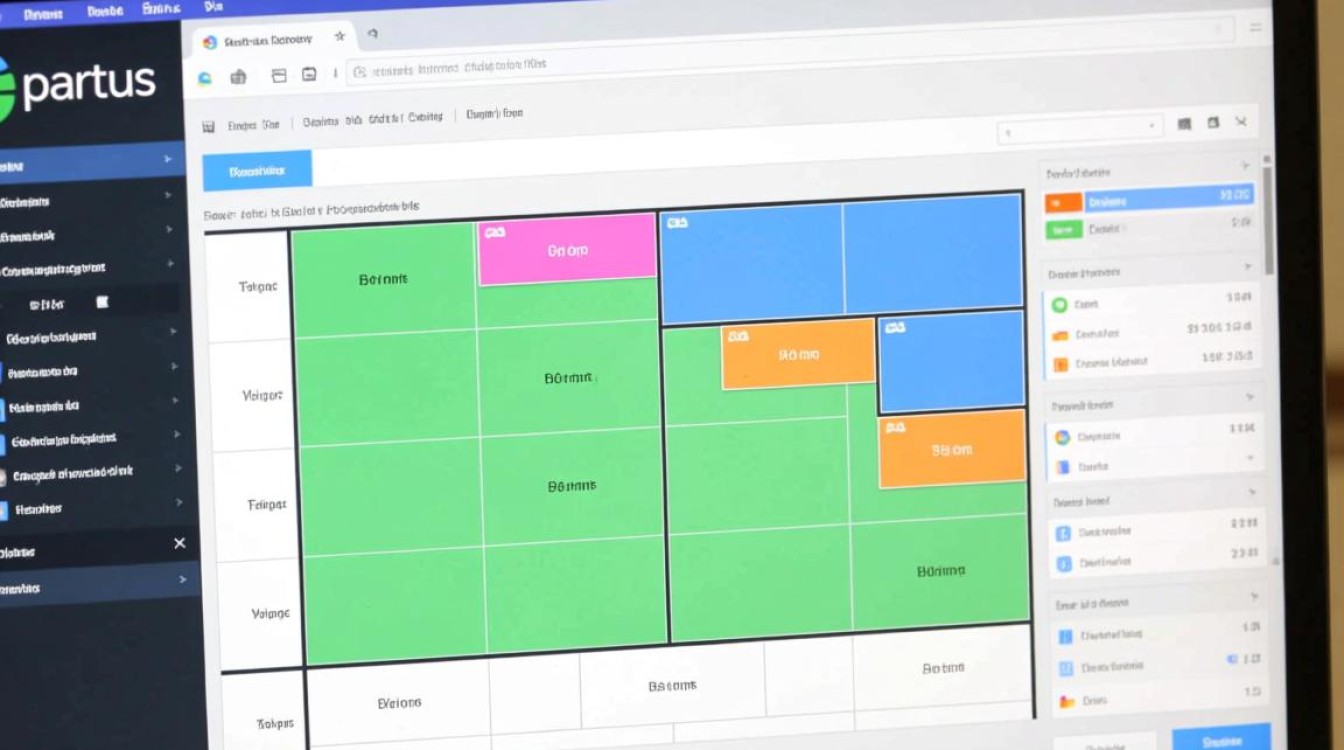
安装与启动parted
大多数CentOS系统默认已安装parted,若未安装可通过yum快速安装:
sudo yum install parted -y
安装完成后,使用parted命令进入交互式界面,或直接指定磁盘设备,
sudo parted /dev/sdb
进入parted后,可通过print命令查看当前磁盘分区表信息,包括磁盘大小、分区结构及文件系统类型。
创建GPT分区表
对于现代大容量磁盘(超过2TB),推荐使用GPT(GUID Partition Table)分区表,在parted中执行以下命令:
(parted) mklabel gpt
若需使用MBR(传统分区表),则使用mklabel msdos命令,注意:MBR最多支持4个主分区,且单个分区不超过2TB。
创建分区
创建主分区
假设磁盘为/dev/sdb,计划创建一个10GB的主分区:
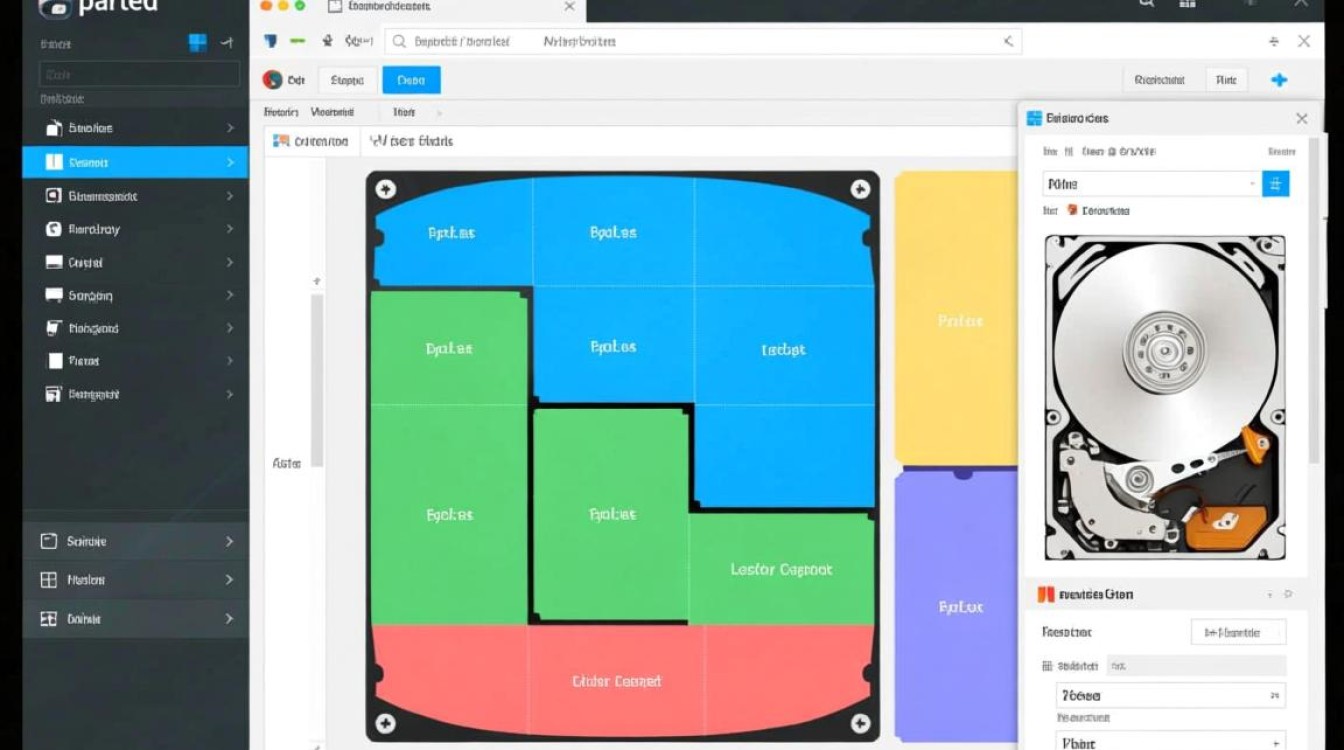
(parted) mkpart primary ext4 1MiB 10GB
primary表示主分区类型(若为扩展分区则用extended);ext4为文件系统类型(仅用于标记,实际格式化需用mkfs);1MiB和10GB为分区的起始和结束位置。
创建扩展分区与逻辑分区(MBR场景)
在MBR下,若需创建多个分区,可先创建扩展分区,再在扩展分区中划分逻辑分区:
(parted) mkpart extended 10GB 20GB (parted) mkpart logical ext4 10GB 15GB
查看分区
创建完成后,通过print命令确认分区信息,检查分区编号、文件系统及大小是否正确。
格式化分区
parted仅创建分区结构,不进行格式化,需使用mkfs命令为分区创建文件系统,
sudo mkfs.ext4 /dev/sdb1
若为XFS文件系统(CentOS 7/8推荐):
sudo mkfs.xfs /dev/sdb1
挂载与使用
创建挂载点
sudo mkdir /data
挂载分区
sudo mount /dev/sdb1 /data
设置开机自动挂载
编辑/etc/fstab文件,添加以下行:
/dev/sdb1 /data xfs defaults 0 0
使用mount -a测试配置是否正确。
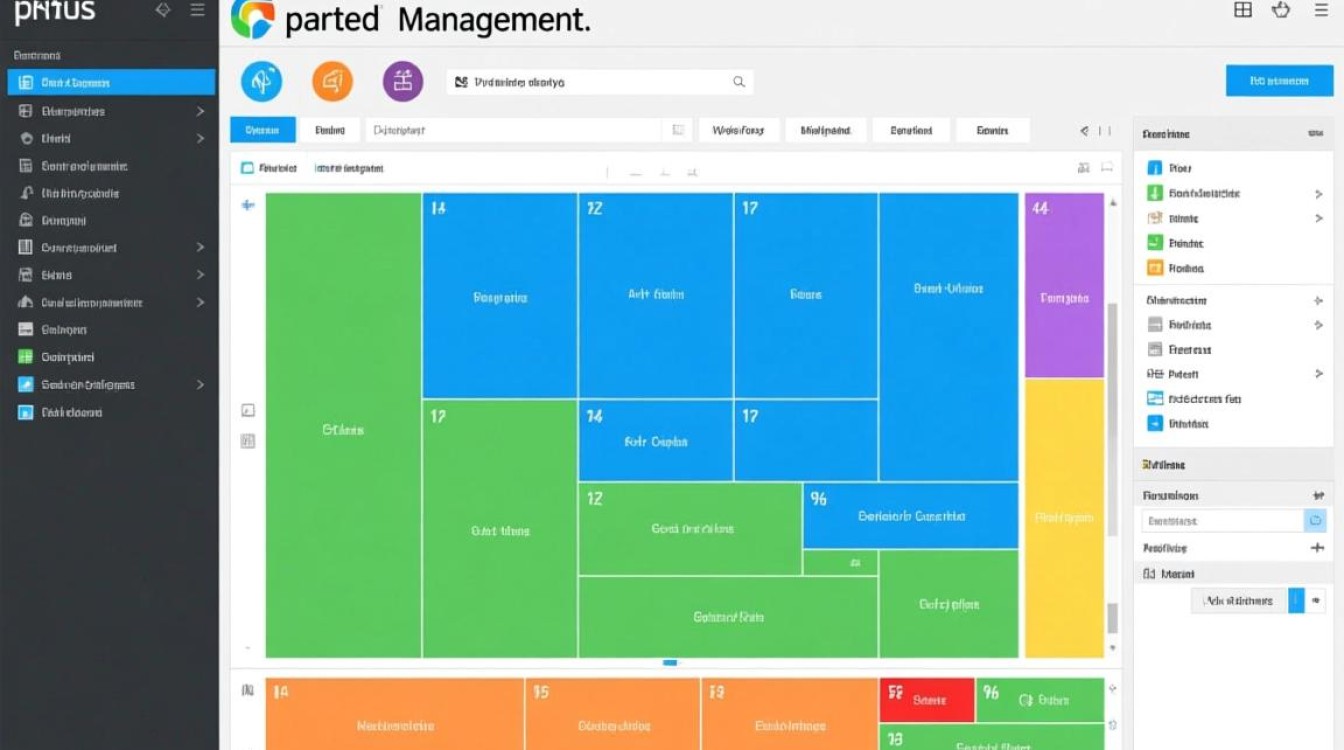
调整分区大小
parted支持调整分区大小,但需谨慎操作,将/dev/sdb1扩展至15GB:
(parted) resizepart 1 15GB
调整后需通过文件系统工具扩展文件系统,如:
sudo resize2fs /dev/sdb1 # 对于ext4 sudo xfs_growfs /data # 对于XFS
删除分区
若需删除分区,先通过print确认分区编号,然后执行:
(parted) rm 1
注意事项
- 备份重要数据:分区操作可能导致数据丢失,操作前务必备份。
- 文件系统兼容性:parted仅支持调整ext2、ext3、ext4、fat16、fat32等文件系统,XFS需配合
xfs_growfs调整大小。 - 磁盘对齐:建议起始地址对齐至2048扇区(约1MiB),以提升磁盘性能。
FAQs
Q1: parted与fdisk的主要区别是什么?
A1: parted支持GPT分区表、大于2TB的磁盘,以及动态调整分区大小;而fdisk仅支持MBR,操作相对简单,适合小容量磁盘,parted可直接创建文件系统标记,而fdisk需配合mkfs使用。
Q2: 如何在parted中查看分区的详细信息?
A2: 在parted交互界面中,使用print命令可查看分区表结构,包括分区编号、文件系统类型、起始/结束位置及标志位,若需更详细的磁盘信息,可结合lsblk或fdisk -l命令查看。